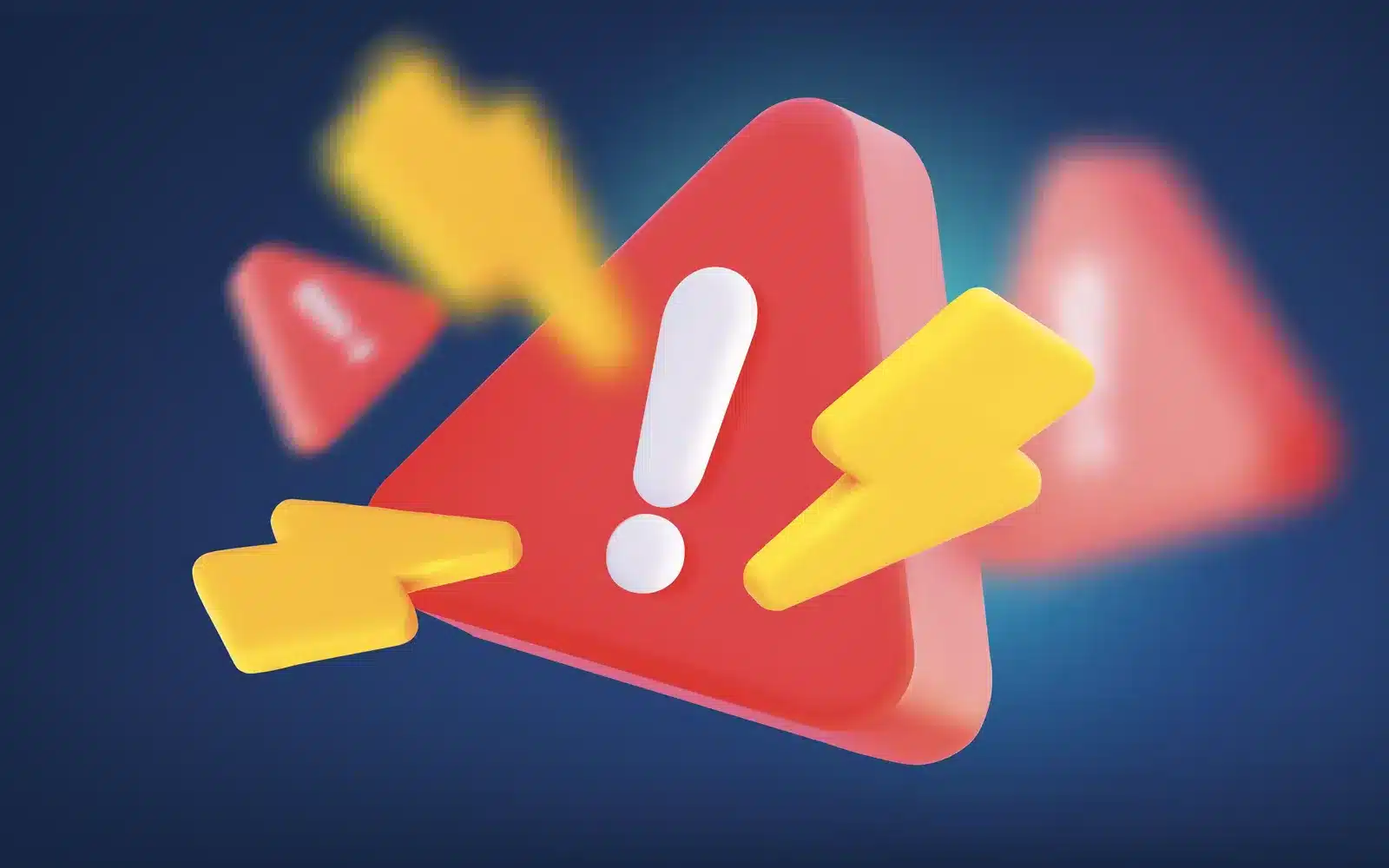
Les erreurs de connexion à la base de données WordPress
Les erreurs de connexion à la base de données WordPress sont courantes et peuvent rendre un site inaccessible. Elles surviennent souvent en raison de mauvaises informations de connexion dans le fichier wp-config.php, d’un serveur de base de données surchargé ou en panne, ou d’une base de données corrompue. Pour les résoudre, vérifiez les informations de connexion, contactez votre hébergeur pour vérifier l’état du serveur et réparez la base de données si nécessaire. La surveillance continue et la maintenance régulière peuvent prévenir ces erreurs à l’avenir.
Les erreurs de connexion à la base de données sont parmi les problèmes les plus courants et les plus frustrants que peuvent rencontrer les utilisateurs de WordPress. Ce type d’erreur peut rendre un site complètement inaccessible et est souvent accompagné du message « Error Establishing a Database Connection ». Comprendre les causes de cette erreur et savoir comment la résoudre est essentiel pour tout administrateur de site WordPress.
Qu’est-ce qu’une erreur de connexion à la base de données ?
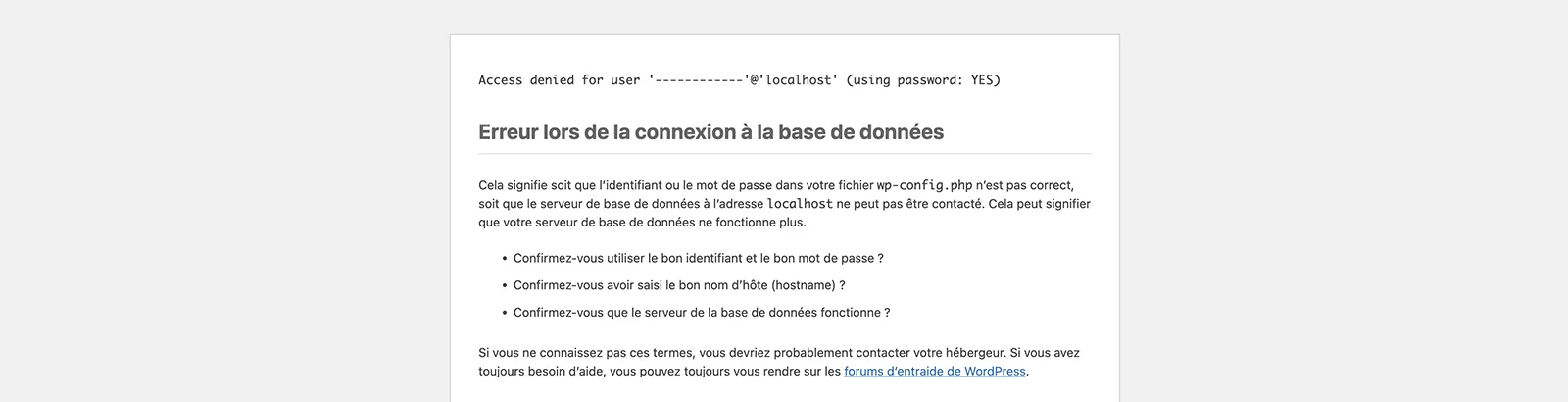
Cette erreur se produit lorsque WordPress ne peut pas établir une connexion avec la base de données où sont stockées toutes les données de votre site, de vos publications à vos utilisateurs. Sans accès à cette base de données, votre site ne peut pas fonctionner correctement.
Causes communes
- Informations de connexion incorrectes : Si votre nom d’utilisateur, votre mot de passe ou votre hôte de base de données ont été modifiés, ou sont incorrects dans votre fichier
wp-config.php, WordPress ne pourra pas se connecter à la base de données. - Serveur de base de données surchargé ou en panne : Un serveur qui ne répond pas, surtout chez les hébergeurs partagés, peut également causer cette erreur.
- Base de données corrompue : Des fichiers de base de données endommagés suite à une attaque, un plugin mal codé, ou même après une mise à jour de WordPress peuvent corrompre votre base de données.
Solutions pour résoudre l’erreur
Vérifiez le fichier wp-config.php
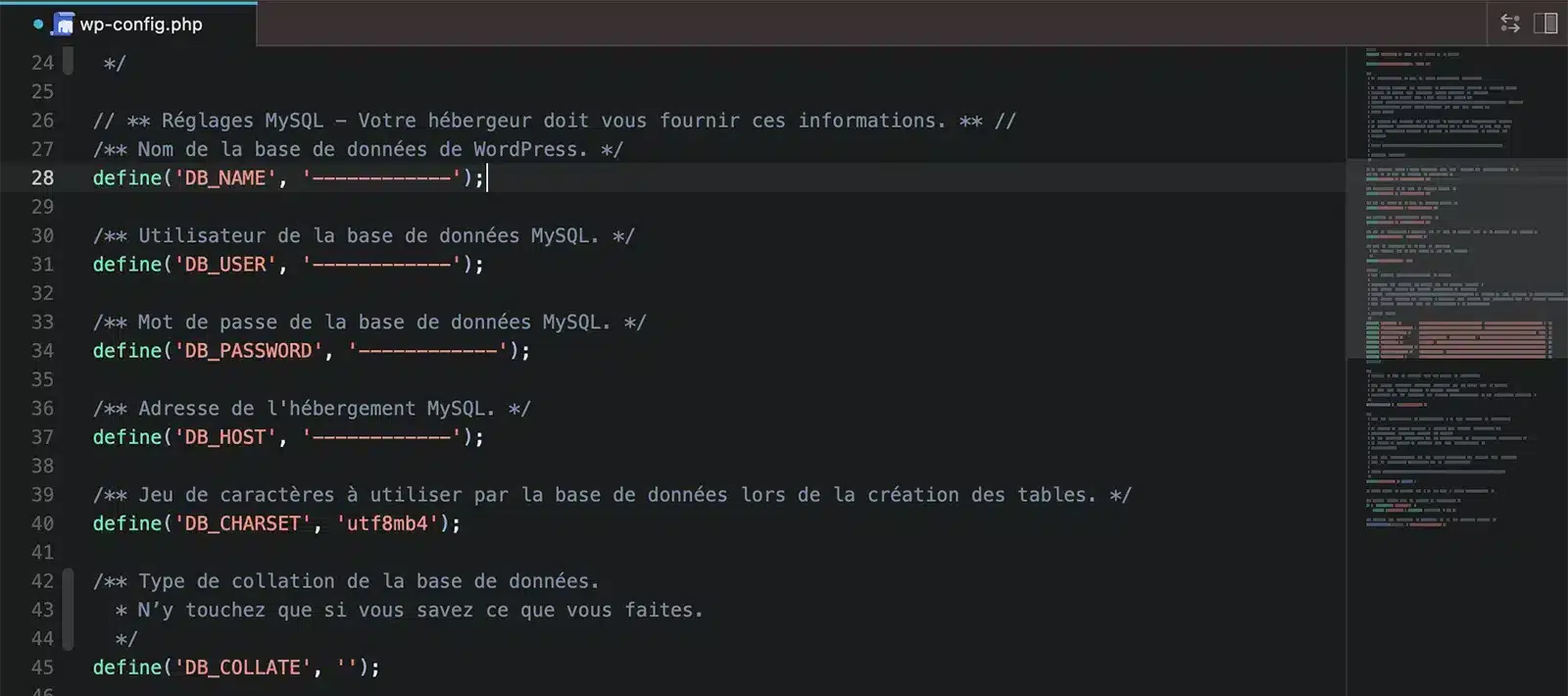
Le fichier wp-config.php contient toutes les informations de connexion à votre base de données. Assurez-vous que les valeurs pour DB_NAME, DB_USER, DB_PASSWORD, et DB_HOST sont correctes et correspondent à celles fournies par votre service d’hébergement.
Vérifiez le serveur de base de données
Si votre site connaît une hausse soudaine de trafic ou si votre serveur est en panne, cela peut également provoquer cette erreur. Contactez votre hébergeur pour vérifier l’état du serveur de base de données. Si le problème persiste, envisagez de changer d’hébergeur web.
Réparer la base de données

Si vous suspectez que votre base de données est corrompue, WordPress offre une fonctionnalité de réparation. Vous pouvez ajouter define('WP_ALLOW_REPAIR', true); à votre fichier wp-config.php et suivre les instructions fournies par WordPress pour réparer la base de données.
Si rien ne s’affiche, ajouter l’URL suivante a la fin de votre nom de domaine : /wp-admin/maint/repair.php
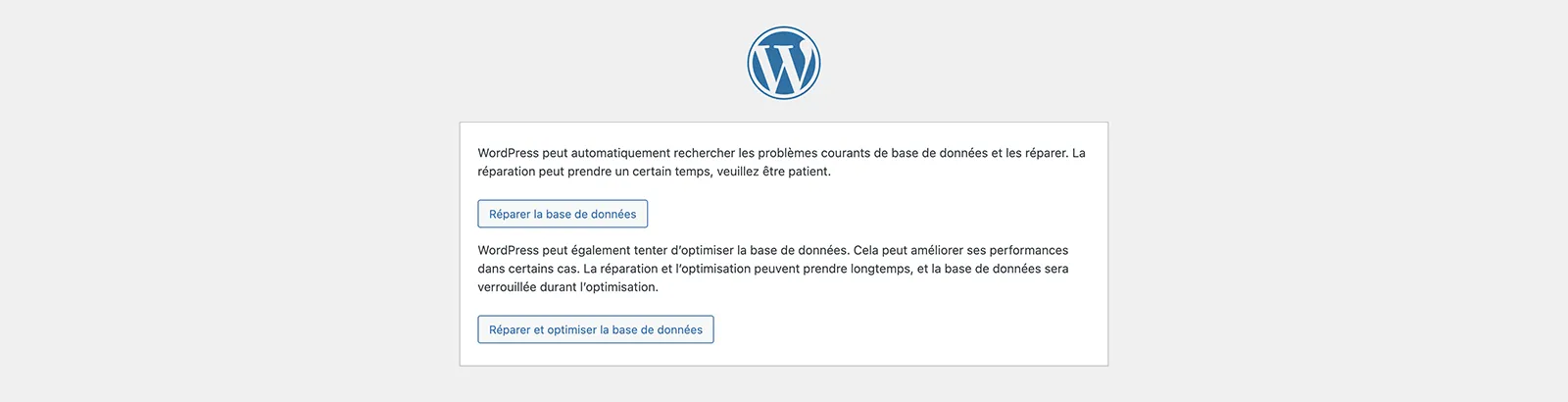
Surveillance et maintenance continues
Pour prévenir les erreurs futures, maintenez votre site régulièrement en vérifiant l’état de votre base de données, en mettant à jour WordPress, les thèmes et les plugins, et en réalisant des sauvegardes régulières de votre site.
Les erreurs de connexion à la base de données WordPress peuvent sembler intimidantes, mais elles sont généralement résolubles avec quelques vérifications et ajustements. Une bonne compréhension des causes potentielles et des mesures correctives adéquates peut vous aider à minimiser le temps d’arrêt et à garantir la performance continue de votre site.
Toutes nos actualités dépannage
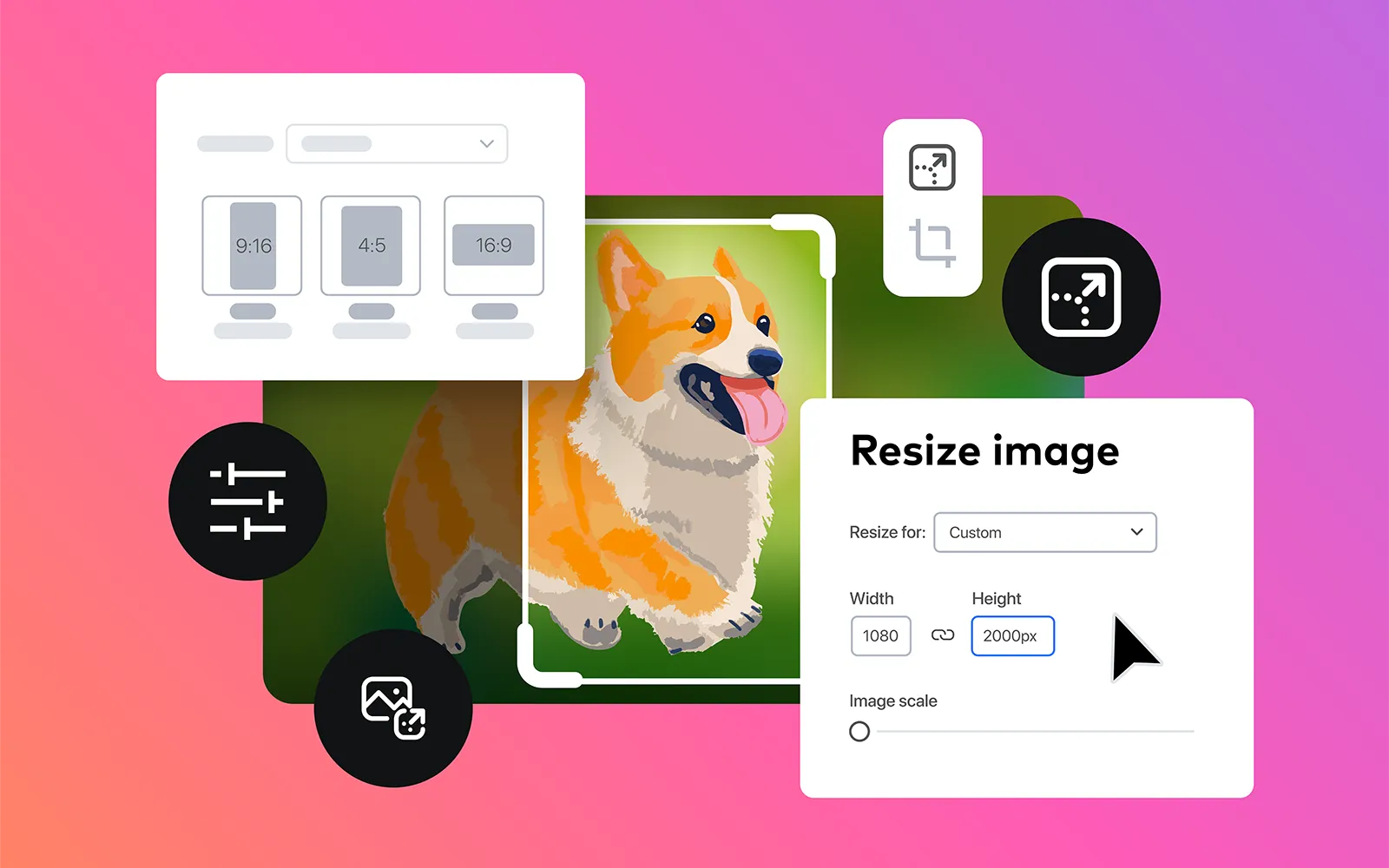
Optimiser vos images pour WordPress
Apprenez à optimiser vos images WordPress pour améliorer la vitesse de chargement, le référencement et l’expérience utilisateur.

Les nouveautés et améliorations de WordPress 6.7
WordPress 6.7 propose un thème nouveau, des outils de gestion typographique, des améliorations de performance et de meilleures options d’accessibilité.

Pourquoi utiliser Wp-Rocket pour son site WordPress
Wp-Rocket optimise la vitesse de votre site WordPress, offrant une meilleure expérience utilisateur et des performances accrues.
